
Главная страница Случайная страница
КАТЕГОРИИ:
АвтомобилиАстрономияБиологияГеографияДом и садДругие языкиДругоеИнформатикаИсторияКультураЛитератураЛогикаМатематикаМедицинаМеталлургияМеханикаОбразованиеОхрана трудаПедагогикаПолитикаПравоПсихологияРелигияРиторикаСоциологияСпортСтроительствоТехнологияТуризмФизикаФилософияФинансыХимияЧерчениеЭкологияЭкономикаЭлектроника
Пояснения к выполнению работы. В качестве примера базы данных, которая будет создана программно с помощью операторов языка PL/SQL, выберем БД «Книжное дело» (рис
|
|
В качестве примера базы данных, которая будет создана программно с помощью операторов языка PL/SQL, выберем БД «Книжное дело» (рис. 1.1). Структура таблиц данной БД представлена в табл. 1.1-1.5.
| Purchases | Books | Authors | |||||
 Code_book Code_book
| Code_book | Code_author | |||||
| Date_order | Title_book | Name_author | |||||
| Code_delivery | Code_author | Birthday | |||||
| Type_purchase | Pages | ||||||
| Cost | Code_publish | ||||||
| Amount | |||||||
| Code_purchase | |||||||
| Deliveries | Publishing_house | ||||||
| Code_delivery | Code_publish | ||||||
| Name_delivery | Publish | ||||||
| Name_company | City | ||||||
| Address | |||||||
| Phone | |||||||
| INN |
Рис. 1.1. Фрагмент базы данных «Книжное дело»
Таблица 1.1
Покупки (название таблицы Purchases)
| Название поля | Тип поля | Описание поля |
| Code_book | Number (5) | Код закупаемой книги, внешний ключ на таблицу Books |
| Date_order | Date | Дата заказа книги |
| Code_delivery | Number (4) | Код поставщика, внешний ключ на таблицу Deliveries |
| Type_purchase | Char (1) | Тип закупки (опт/ розница) |
| Cost | Number (10, 2) | Стоимость единицы товара |
| Amount | Number (4) | Количество экземпляров |
| Code_purchase | Number (5) | Код покупки, ключевое поле типа PRIMARY |
Таблица 1.2
Справочник книг (название таблицы Books)
| Название поля | Тип поля | Описание поля |
| Code_book | Number (5) | Код книги, ключевое поле типа PRIMARY |
| Title_book | VarChar2 (100) | Название книги |
| Code_author | Number (3) | Код автора, внешний ключ на таблицу Authors |
| Pages | Number (4) | Количество страниц |
| Code_publish | Number (4) | Код издательства, внешний ключ на таблицу Publishing_house |
Таблица 1.3
Справочник авторов (название таблицы Authors)
| Название поля | Тип поля | Описание поля |
| Code_author | Number (3) | Код автора, ключевое поле типа PRIMARY |
| Name_author | Char (30) | Фамилия, имя, отчество автора |
| Birthday | Date | Дата рождения |
Таблица 1.4
Справочник поставщиков (название таблицы Deliveries)
| Название поля | Тип поля | Описание поля |
| Code_delivery | Number(4) | Код поставщика, ключевое поле типа PRIMARY |
| Name_delivery | Char (35) | Фамилия, и., о. ответственного лица |
| Name_company | Char (30) | Название компании-поставщика |
| Address | VarChar2 (100) | Юридический адрес |
| Phone | Char (11) | Телефон контактный |
| INN | Char (13) | ИНН |
Таблица 1.5
Справочник издательств (название таблицы Publishing_house)
| Название поля | Тип поля | Описание поля |
| Code_publish | Number(4) | Код издательства, ключевое поле типа PRIMARY |
| Publish | Char (30) | Издательство |
| City | Char (15) | Город |
Прежде чем создавать таблицы БД, необходимо создать схему (она будет создана автоматически при создании пользователя) и соответствующее табличное пространство, в котором будут храниться объекты БД.
Это можно сделать программно и интерактивно.
Интерактивный способ создания реализуется через утилиту Enterprise Manager Console. Для соединения с экемпляром БД Oracle при первом соединении выберите режим Launch standalone, далее в появившемся окне дважды щелкните по экземпляру БД и воспользуйтесь учетной записью System с паролем по умолчанию manager и уровнем доступа SYSDBA.
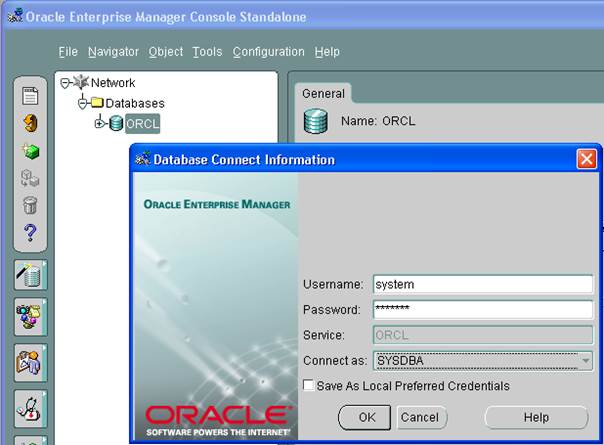
Рис. 1.1. Аутентификация пользователя
Перед созданием табличного пространства необходимо создать пользователя, который будет играть роль администратора создаваемой БД.
Для этого выполните действие, как показано на рисунке ниже.
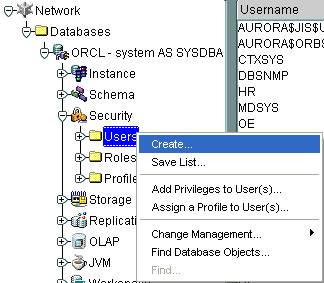
Рис. 1.2. Пример создания пользователя
В интерактивном режиме выглядит следующим образом:
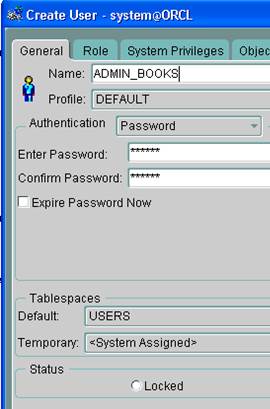
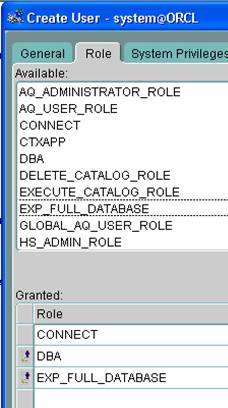
Рис. 1.3. Настройка привилегий пользователя
Теперь необходимо переподключиться к экземпляру БД под созданной учетной записью.
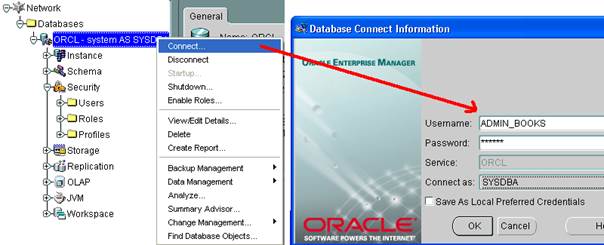
Рис. 1.4. Смена соединения
Теперь приступаем к созданию табличного пространства.
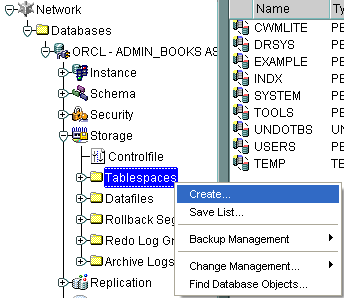
Рис. 1.5. Пример создания табличного пространства
Введем параметры, как показано на рисунке ниже.
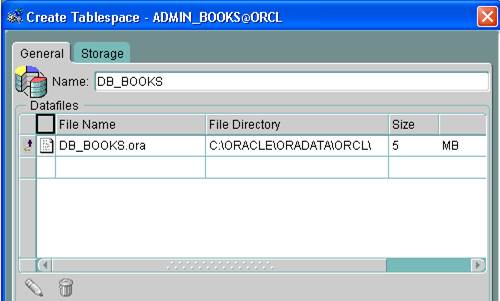
Рис. 1.6. Настройка свойств табличного пространства
Теперь переопределяем ранее созданного пользователя ADMIN_BOOKS на работу только в этом табличном пространстве.
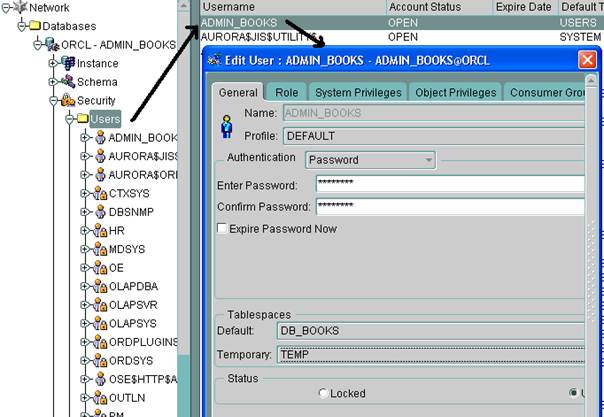
Рис. 1.7. Изменение свойств существующего пользователя
Теперь можно приступать к созданию таблиц БД в табличном пространстве, как показано на рисунке ниже.
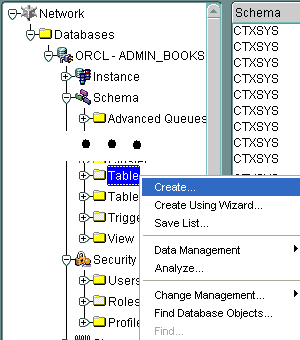
Рис. 1.8. Пример создания таблицы
Поочередно создаем таблицы, структура которых представлена в таблицах 1.1 – 1.5, по примеру, показанному ниже на рисунках.
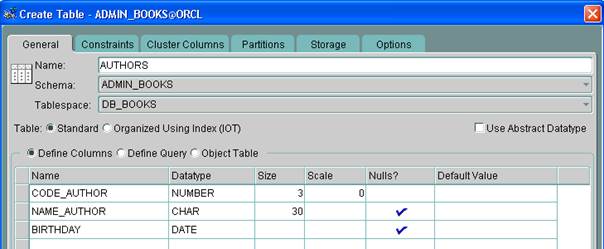
Рис. 1.9. Настройка структуры таблицы
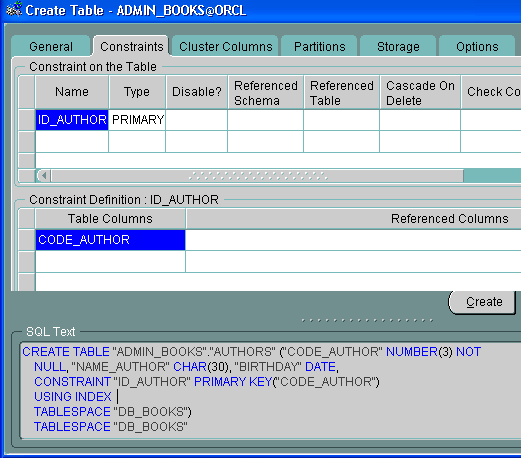
Рис. 1.10. Создание ключевого поля в таблице
Кроме того, при создании новой таблицы на вкладке Constraints Storage в качестве табличного пространства для хранения индекса выбираем DB_BOOKS.
Теже самые операции можно выполнить программно, использую оператору SQL стандарта, реализованные в Oracle как операторы встроенного языка PL/SQL.
Для выполнения операторов можно запустить утилуту SQL *Plus Worksheet через меню Windows или через утилиту Enterprise Manager Console, выбрав на левой панели соответствующую пиктограмму, как показано ниже на рисунке.

Рис. 1.11. Пример запуска утидиты SQL * Plus Worksheet
При запуске SQL *Plus Worksheet, подключиться к серверу с помощью пользователя System с паролем по умолчанию manager и уровнем доступа SYSDBA, в качестве SERVICE ввести имя экземпляра БД, в данном примере это ORCL.
Вводим набор операторов для создания администратора создаваемой БД.
CREATE USER " ADMIN_BOOKS"
PROFILE " DEFAULT"
IDENTIFIED BY " worlds"
DEFAULT TABLESPACE " USERS"
TEMPORARY TABLESPACE " TEMP"
ACCOUNT UNLOCK;
GRANT " CONNECT" TO " ADMIN_BOOKS" WITH ADMIN OPTION;
GRANT " DBA" TO " ADMIN_BOOKS" WITH ADMIN OPTION;
GRANT " EXP_FULL_DATABASE" TO " ADMIN_BOOKS" WITH ADMIN OPTION;
Пример ввода показан на рисунке 1.12.
Для запуска операторов на исполнение выделяем группу операторов мышкой и нажимаем F5. Если нет ошибок, то на каждый оператор система в нижней половине экрана выдаст сообщения: «Пользователь создан», «Привилегии предоставлены».
Теперь необходимо переподключиться к экземпляру БД под созданной учетной записью, для этого выберите значок «Электрическая вилка» и введите в появившемся окне данные для подключения под новым пользователем.
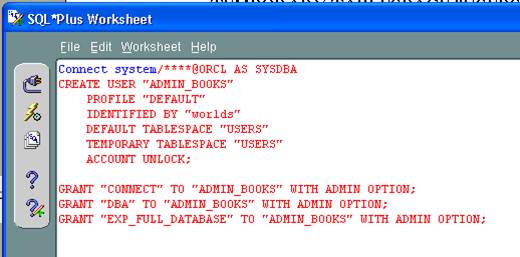
Рис. 1.12. Пример работы утидиты SQL * Plus Worksheet
Приступаем к созданию табличного пространства программно (знак; в конце оператора обязателен).
CREATE TABLESPACE " DB_BOOKS"
LOGGING
DATAFILE 'C: \ORACLE\ORADATA\ORCL\DB_BOOKS.dbf' SIZE 5M EXTENT
MANAGEMENT LOCAL;
Для запуска оператора на исполнение выделяем его мышкой и нажимаем F5. Если нет ошибок, то на оператор система в нижней половине экрана выдаст сообщение: «Раздел создан».
Теперь переопределяем ранее созданного пользователя ADMIN_BOOKS на работу только в табличном пространстве DB_BOOKS.
ALTER USER " ADMIN_BOOKS" DEFAULT TABLESPACE " DB_BOOKS";
Для запуска оператора на исполнение выделяем его мышкой и нажимаем F5. Если нет ошибок, то на оператор система в нижней половине экрана выдаст сообщение: «Пользователь изменен».
Создаем таблицы, структура которых представлена в таблицах 1.1 – 1.5, по примеру, показанному ниже на рисунках.